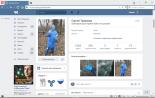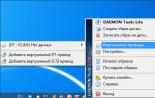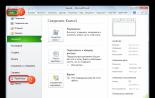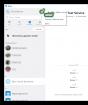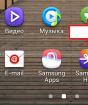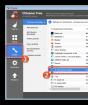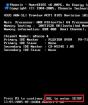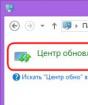Настройка звука bluetooth гарнитуры. Как пользоваться беспроводной Bluetooth гарнитурой. Как пользоваться Блютуз наушниками: полезные советы из личного опыта Гарнитура самсунг проводная как пользоваться
Когда вы останавливаете свой выбор на приобретении такого гаджета, как беспроводные наушники Bluetooth или наушники с возможностями гарнитуры, чтобы избавиться от мешающих проводов, следует знать определенные особенности работы с ними. В отличие от обычных наушников, Bluetooth наушники – это гаджет со своей системой управления, особенностями подключения и использования.
Поэтому, чтобы вы могли подобрать для себя оптимальную по возможностям и наиболее удобною модель, ознакомьтесь с типовыми рекомендациями о том, как пользоваться наушниками Bluetooth. Обращаем ваше внимание, что возможности разных моделей могут значительно отличаться, поэтому перед покупкой внимательно изучите технические характеристики и элементы управления понравившегося вам гаджета.
Рекомендации:
20 лучших беспроводных Bluetooth наушников
 , Как заряжать беспроводные наушники
, Как заряжать беспроводные наушники
 , Как подключить беспроводные наушники к телефону
, Как подключить беспроводные наушники к телефону

Основные функции элементов управления беспроводными наушниками
Bluetooth наушники обычно содержать минимум 3 аппаратные кнопки, функции которых могут быть совмещены в зависимости от вариантов нажатия и времени удержания кнопки. Приведем функции, характерные для большинства гаджетов:
- Включение. В большинстве моделей это совмещенная кнопка, которая включает и выключает гарнитуру путем длительного (несколько секунд) удержания. Встречаются модели с отдельной кнопкой питания, в том числе и в виде микропереключателя.
- Громкость «+» и громкость «-» позволяют регулировать мощность встроенного усилителя. Часто совмещают в себе функцию перемотки на следующий и предыдущий треки при прослушивании музыки.
- Кнопка начала воспроизведения-паузы. Служит для управления плеером. Часто совмещена с функциями включения-выключения, приема звонка, вызова последнего номера, включения голосового набора.
- Кнопки переключения перемотки на следующий и предыдущий трек служат для управления плеером.
- Отдельная кнопка принятия звонка, она же служит для завершения разговора и набора последнего номера.
- Аппаратный выключатель микрофона также можно встретить на некоторых моделях Bluetooth наушников с функциями гарнитуры.
- Кнопка переключения источника сигнала, например, на ФМ-радио или установленную SD-карту.
Очевидно, что чем больше функций назначено одной кнопке гаджета, тем менее оперативно вы сможете им управлять. Поэтому наличию необходимых вам органов управления следует уделить особое внимание при выборе конкретной модели.
Подключение Bluetooth наушников

Подключение беспроводных наушников на базе протокола Bluetooth к мобильным устройствам, ноутбукам и персональным компьютерам имеет несколько отличительных особенностей. О них следует знать, особенное если вы планируете использовать наушники совместно с разными устройствами.
Подключение беспроводных наушников с микрофоном к компьютеру через блютуз

Подключение Bluetooth наушников к мобильным устройствам
К смартфону или планшету подключить Bluetooth наушники проще всего. Для этого в первый раз необходимо включить наушники, Bluetooth приемник в мобильном устройстве и выполнить поиск доступного оборудования. После этого нужно выполнить сопряжение найденного устройства. Затем, при необходимости, настроить параметры протоколов передачи данных. Для последующих подключений достаточно просто включить наушники и Bluetooth в смартфоне или планшете. Соединение должно выполниться автоматически.
Подключение Bluetooth наушников к ноутбуку
Большинство современных ноутбуков содержит в своем составе модуль Bluetooth, поэтому ничего докупать дополнительно вам не потребуется. В качестве предварительных условий для возможности подключения Bluetooth наушников можно назвать включенный аппаратно или программно модуль Bluetooth в ноутбуке и правильно установленные драйвера Bluetooth.
Их следует искать на диске или на сайте производителя под установленную у вас операционную систему. Выбор устройства и подключение к нему выполняется через интерфейс управления устройствами компьютера, который отличается в зависимости от операционной системы.
Если модуля Bluetooth нет или его не удается настроить из-за отсутствия драйверов, решать задачу следует аналогично подключению беспроводных наушников к персональному компьютеру.
Подключение Bluetooth наушников к персональному компьютеру
В персональном компьютере нет штатного модуля Bluetooth, поэтому его придется докупить, установить в один из свободных USB-разъемов и настроить драйвера. Если вы изначально планируете активно пользоваться Bluetooth наушниками с компьютером, можно рассмотреть возможность покупки наушников с базой, которая подключается к компьютеру стандартным USB-кабелем.
Такая модель будет стоить дороже, но вы гарантированно избавите себя от возможных сложностей с настройкой. К тому же радиус действия таких систем обычно больше.
Как заряжать Bluetooth наушники
Необходимость периодически заряжать Bluetooth наушники – это своеобразная плата за свободу от проводов. Зарядка выполняется обычно с помощью стандартного USB-кабеля, который идет в комплекте. Рекомендуется сразу после покупки разрядить наушники до отключения, а затем полностью зарядить их. Можно повторить 2-3 полных цикла заряда-разряда.
Встроенный контроллер не позволит разрядить наушники до состояния глубокого разряда и перезарядить его. Однако рекомендуется не оставлять полностью заряженный гаджет подключенным к зарядке надолго.
Если вы какое-то время не планируете пользоваться наушниками, предварительно зарядите их. Время работы Bluetooth наушников после полного заряда батареи вы можете узнать из инструкции. Однако, следует учитывать, что там приведено среднее время работы в основных режимах, которое может отличаться в зависимости от режима использования наушников.
Беспроводные наушники — удобное, практичное и компактное устройство для передачи аудио, которое работает без проводов (откуда и название). Но почему одна гарнитура требует проводного подключения, а другая может работать на расстоянии, и в чем ее преимущества и недостатки? Все ответы о том как пользоваться беспроводными наушниками
в статье ниже.
Что такое Bluetoth и как он работает?
Именно Bluetooth позволяет беспроводным наушникам работать без использования вечно рвущихся проводов. Это технология, основанная на передаче данных между устройствами за счет обмена информации при помощи радиоволн.
«Bluetooth» — это запатентованный более 20 лет назад радиочастотный стандарт, названный в честь короля Дании, правящего в 900-х годах. Это спектр частот, которые не используют другие радиоприборы — диапазон от 2,400 до 2,4835 ГГц. Кроме того, это набор правил в виде протокола, который нормирует взаимодействие приборов, подключенных друг к другу.
Bluetooth появился в ответ на популярную в тот период технологию передачи данных через инфракрасный порт, недостатком метода передачи были высокие требования к передатчикам — их нужно было размещать в прямой видимости к приемникам и на небольшом расстоянии от них. «Блютуз» может работать даже через стену и любую поверхность, которая способна пропустить радиосигнал.
Функционирует беспроводная технология за счет специальных пикосетей. Есть активное и пассивное устройство. Первое подключается ко второму и передает информацию в виде битов. При этом скорость передачи может доходить до 3 Мбит в секунду. Поскольку «Блютуз» использует маломощные волны, передача данных совсем не истощает батарею устройства и использует минимум заряда.
Дальность работы Bluetooth. На каком расстоянии смогут работать беспроводные наушники от источника сигнала
Ключевая проблема этой технологии — наличие множества устройств, снабженных радиомодулями. Из-за этого возможно наличие помех в работе, когда постороннее оборудование случайно подключается к передатчику. Но разработчики Bluetooth сделали все возможное, чтобы предотвратить наличие подобной проблемы — максимально снизили зону действия «Блютуз» и активировали скачкообразную перестройку частот.
В итоге, вы не сможете слушать музыку через беспроводной наушник, если он находится дальше 10 метров. А чтобы в ваш канал передачи данных случайно не вмешалось постороннее устройство, передатчик ежесекундно меняет свою частоту. Даже если частоты совпадут, то это будет кратковременный разрыв связи, который вы не успеете заметить.
Как сопрягать устройства через Bluetooth?
Не вся электроника оснащена этой технологией, а если в устройстве и есть Bluetooth, не факт, что он подойдёт для соединения с наушниками. Разработчики этого способа передачи данных во избежание помех сделали так, что у каждого устройства есть свой набор протоколов, с которыми они могут работать.
Самый простой способ подключения устройств — это когда у обоих из них есть «Блютуз». Тогда достаточно активировать эту функцию в обоих девайсах и подключиться через активный гаджет к пассивному для передачи данных. Если же Bluetooth отсутствует в устройстве, то можно подсоединить специальный адаптер, который будет выступать съемным радиомодулем.
Вместе с беспроводными наушниками порой в комплекте идет адаптер и приемник. В таком случае вам нужно лишь подключить передатчик к оборудованию, которое передает звук, и приемник вставить в наушники. Правда, это справедливо далеко не для любого оборудования, и в зависимости от конфигурации адаптера, вы можете подключить его к USB разъёму, либо к аудио выходу, например, музыкального центра.
Какие есть профили работы беспроводных наушников?
Как пользоваться беспроводными наушниками блютуз и получить наилучшее качество звучания? Не все беспроводные наушники работают одинаково хорошо. Все потому, что они используют разные кодеки и профили в работе. То есть в их основе лежат разные технологии, хоть работают они при помощи одинаковых сетей. Есть 3 основные профиля, при помощи которых функционируют наушники:
- Headset Profile — самый базовый профиль, которые создали для передачи звука в две стороны: чтобы и музыку можно было слушать, и . Но попытка не совсем удалась — качество передаваемого звука очень низкое — в лучшем случае это 64 Кб/с.
- Handsfree Profile — более продвинутый профиль, во многом похожий на своего предшественника. Качество звука у него лучше, но музыку слушать все равно не получится. Зато для разговоров через наушники Handsfree Profile очень хорошо подходит.
- Advanced Audio Distribution Profile — лучший профиль для подключения наушников с прочими устройствами. Хоть он и сжимает звук (а по-другому не получится, потому что технология «Блютуз» сильно ограничена), качество звучания сохраняется примерно таким же, как если бы вы слушали музыку через проводные наушники.

Существует так называемый Bluetooth Profile, который описывает функционал этой беспроводной связи. В частности, профиль A2DP (Advanced Audio Distribution Profile) определяет, насколько качественно будет передаваться звук (моно или стерео) при использовании Bluetooth.
В свою очередь, A2DP поддерживает несколько кодеков, с помощью которых исходный цифровой аудиосигнал шифруется для передачи по Bluetooth. Все устройства, оснащенные Bluetooth, поддерживают так называемые базовые кодеки (SBC), но могут поддерживать и дополнительные кодеки, такие как Apt-X, AAC, MP3 и т.д. Они обеспечивают лучшее качество звука, чем SBC, и Apt-X, является на сегодня самым совершенным аудиокодеком.
В базовом кодеке SBC используется ограничение частотного диапазона передаваемого сигнала с резким спадом АЧХ выше 14 кГц, поэтому он не подходит для качественного прослушивания музыки, Кодеки MP3 и AAC построены на базе убыточного «интеллектуального» сжатия данных с потерями информации, за счет чего качество звука также ухудшается.
Кодек Apt-X использует технологию обработки звука ADPCM, представляющую собой сжатие данных без потерь, с поддержкой 16 и 24-битной обработки, и шириной динамического диапазона до 120 дБ. Фактически, различия между ним и кодеками MP3/AAC такое же, что и между аудиофайлами, сжатыми в MP3/WMA и FLAC/WAV. При этом кодек Apt-X может передавать звук, кодированный в MP3 и AAC без дополнительной обработки, не ухудшая его качества.
Как подключить беспроводные наушники к телефону, компьютеру или планшету?
Как правило, в комплектации с приобретенными наушниками есть подробная инструкция. Если ее под рукой не оказалось, тогда вам придется сделать следующее:
- Настроить Bluetooth на передающем устройстве.
- Подключиться к наушникам.
- Начать передачу аудиосигнала.
В телефоне «Блютуз» настраивается очень просто. Достаточно зайти в настройки и включить беспроводную сеть Bluetooth. Далее активируется автоматический поиск доступных устройств. Проверьте, чтобы наушники были включены (обычно, их комплектуют лампочками или индикаторами, позволяющими быстро убедиться в работоспособности сети). Для включения наушников найдите на их корпусе специальную кнопку. При подключении будет запрошен пароль — введите «0000» или ищите другой PIN на коробке производителя наушников.
Через компьютер подключиться к наушникам будет сложнее, так как в стационарных ПК нет радиомодуля. Придется покупать отдельно Bluetooth-адаптер. Подключите его через USB-отверстие, вставьте диск с драйверами, а затем через «Панель инструментов» в «Сетевых адаптерах» найдите беспроводную сеть и активируйте ее. Для соединения с наушниками вам нужно будет скачать специальную программу. Для каждых наушников она своя, потому об этом поинтересуйтесь в инструкции или позвоните производителю.
К планшету беспроводные наушники подключаются аналогичным образом, как и к смартфону. Учтите, что при первом подключении устройство будет обнаруживаться в поиске, но после подключения оно пропадет, так как синхронизация будет проходить автоматически.
Как улучшить качество звучания беспроводных наушников?
Чтобы звук не резал уши, вам нужно добиться максимальной точности передачи аудио через наушники. Для этого используйте профиль Advanced Audio Distribution. Для его настройки нужно установить подходящие драйвера — можете попробовать инсталлировать Bluesoleil разных версий, только учтите что они будут работать по-разному.
Если включаете гарнитуру на компьютере, не позволяйте наушникам инициировать подключение, иначе они все сделают по-своему. Следите, чтобы звук не портился соседними устройствами, работающими на похожей частоте. Например, это может быть роутер (Wi-Fi может занять один или несколько из 79 каналов «Блютуз»). А также не размещайте передатчик и приемник за толстыми стенами — это сокращает дистанцию действия Bluetooth.
И будьте осторожны — не используйте наушники слишком долго, особенно это касается моноустройств. Если каждый день использовать мононаушник на одном ухе, со временем оно будет слышать хуже. Следите за уровнем громкости передатчика, чтобы резкий скрежет или прерывание радиочастоты не оглушило вас и не лишило слуха!
Что делать, если устройство не видит Bluetooth-гарнитуру?
Причина может быть в следующем:
- у наушников села батарейка;
- вы не включили синхронизацию устройств;
- не включили наушники.
Порой у телефон деактивирована автоматическая синхронизация, потому к наушникам каждый раз приходится подключаться вручную. В компьютере вам и без того придется так делать — каждый раз соединяться с гарнитурой через специальную программу. Удостоверьтесь, что наушники работают, и только потом погружайтесь в настройки передатчика.
Пользователи iPhone или других мобильных телефонов с поддержкой технологии Bluetooth могут смело приобретать беспроводные наушники, так как подключить их к устройству не составит труда. Принцип объединения смартфона с дополнительным оборудованием по беспроводной связи практически одинаков.
В зависимости от того, какая операционная система установлена в устройстве, доступ к настройкам может быть разный. Поэтому пользователь, который решил выяснить, как подключить наушники к телефону, кроме этой статьи, должен использовать инструкцию производителя смартфона. В ней пошагово указан процесс доступа к настройкам и принцип изменения параметров телефона с целью соединения двух устройств по беспроводной связи. Далее, будет описан способ подключения на примере iPhone и мобильного телефона с установленной операционной системой Android.
Инструкция будет полезна для пользователей iPhone разных моделей, которые позволяют подключать дополнительные устройства посредством беспроводной связи Bluetooth. Принцип подключения примерно одинаков как для специально разработанной для iPhone продукции, так и для оборудования, популярного среди пользователей смартфонов других производителей.
Рекомендации:
Как заряжать беспроводные наушники
 , Как подключить наушники к телевизору
, Как подключить наушники к телевизору
 , Как пользоваться беспроводными Bluetooth наушниками
, Как пользоваться беспроводными Bluetooth наушниками

Процесс подключения

1. Включите беспроводные наушники. В прилагаемой инструкции должно быть написано, как включить устройство и запустить режим обнаружения оборудования для установки беспроводного соединения. Обычно на гарнитурах есть индикатор, который светится разными цветами, в зависимости от режима, в котором находится в данный момент.
2. В телефоне войдите в режим изменения параметров работы. То есть пользователю нужно на экране найти кнопку «Настройки», перейти в меню, найти в нем «Беспроводные сети» и включить Bluetooth.
3. После кратковременного ожидания смартфон найдет подключаемое оборудование и в зависимости от его настроек предложит или не предложит ввести пароль доступа. Если пользователь не менял настройки по умолчанию, то беспроводные наушники подключатся без запроса вода пароля. Как изменить или узнать пароль, установленный по умолчанию, пользователь узнает из инструкции, которая входит в комплект гарнитуры.
4. Перейдя в настройки параметров Bluetooth, можно увидеть все устройства, подключенные по беспроводной связи этого типа. Пользователь должен увидеть в списке подключенные беспроводные наушники. Если их нет, то связь с устройством не была установлена, поэтому следует проверить последовательность выполнения настройки и сравнить с последовательностью, указанной в этой инструкции.
5. После удачного подключения в строке состояния смартфона пользователь увидит специальный значок, сигнализирующий о подключении беспроводных наушников.
Владельцы мобильных телефонов, работающих под управлением операционной системы Android, иногда сталкиваются с проблемой соединения двух устройств по беспроводной связи из-за неправильно установленных параметров. Проблемы могут возникать не только с объединением двух устройств, но и с воспроизведением музыки.
Процесс настройки

1. включить гарнитуру;
2. в телефоне активировать режим передачи данных через Bluetooth;
3. войти в настройки беспроводной связи и запустить режим поиска новых устройств;
4. подключить найденное устройство путем нажатия на его название в списке найденного оборудования;
5. ввести код, если потребуется;
6. важно, чтобы звук шел не на встроенные динамики, а на подключенные наушники, необходимо войти в настройки звуковой системы телефона и отменить действие функции «Звук во время вызова»;
7. Задействовав функцию «Звук мультимедиа», пользователь сможет прослушивать музыкальные композиции через беспроводные наушники.
Не все модели беспроводных наушников поддерживают трансляцию мультимедийного потока. Такие ограничения вводят на программном уровне, поэтому при желании пользователь легко обойдет их путем установки соответствующего программного обеспечения.
7 лучших беспроводных наушников для телефона, планшета или смартфона

Инструкция по настройке передачи звуков по Bluetooth

1. Устанавливаем беспроводную связь между телефоном и наушниками.
2. Скачиваем и устанавливаем программу.
3. Запускаем приложение в работу и переключаем трансляцию аудиопотока на наушники.
Недостатком использования программного обеспечения является высокий уровень потребления энергии. Батарея будет быстро разряжаться, так как передача данных по беспроводной связи будет активна постоянно. Для экономии заряда придется регулярно отключать приложение вручную.
Решение проблем

Обычно после обновления программного обеспечения возникают разные сбои в работе подключенных устройств. Если после обновления операционной системы, беспроводные наушники не отображаются в списке доступных для подключения устройств, попробуйте следовать инструкции, предложенной ниже.
Инструкция по устранению программных сбоев:
1. Перезагрузите операционную систему при помощи соответствующей кнопки на экране.
2. Если не помогло, сделайте сброс системы для возврата к заводским настройкам. Прежде чем сбрасывать, следует сохранить все важные для пользователя данные. В момент возврата к заводским настройкам все пользовательские данные будут безвозвратно удалены.
Большинство людей, желая освободить руки, покупает специальное устройство – Hands Free. Потому важно знать, как подключить Блютуз гарнитуру к телефону. Алгоритм на самом деле простой и незамысловатый. Для этого следует:
- Изначально открыть меню мобильника, а затем выбрать раздел «Настройки».
- Далее необходимо зайти во вкладку «Беспроводные сети», где следует отыскать .
- После зажимается кнопка включения приобретенного устройства или колесико перемещается в определенное положение (зависит от модели). Достаточно будет нескольких секунд.
- В это время следует следить за светодиодом. Когда он начнет гореть или мигать, то в течение 30 секунд прибор можно обнаружить в режиме сопряжения.
- В это же время на мобильном требуется нажать поиск.
- После завершения на экране отобразится перечень возможных подключений. Необходимо отыскать свою модель по имени и выбрать ее. Контакт между устройствами должен установиться автоматически.
- Далее может запрашиваться код связи. В большинстве случаев это комбинация из 0000 или же 1234. Если эти цифры не подходят, то нужный вариант прописан в инструкции к устройству, которое требуется подключить к телефону.
Важно помнить то, что такие устройства не могут одновременно функционировать с несколькими приборами. Также лучше всего приобретать одноименную модель с телефоном. Также расстояние между ними не должно быть больше 10 м.
Особенности подключения на Андроид
Как подключить Блютуз гарнитуру к телефону Андроид. Здесь схема простая. Так как телефонов на базе этой ОС много, мы рассмотрим здесь, как подключить Блютуз гарнитуру к телефону Самсунг:
- активируйте гарнитуру;
- зайдите в Настройки на телефоне;
- там вы увидите пункт Bluetooth. Нажмите на него;
- Включите поиск устройства и выберите нужную модель;
- Возможно, потребуется ввести PIN-код. Он должен прилагаться в инструкции к модели.
Если вдруг что-то пошло не так, и Ваш , - это не беда! И Вы вполне сможете самостоятельно решить это затруднение!
Особенности подключения на iOS
Алгоритм как подключить Блютуз гарнитуру к Айфону 5s или любому другому такой же простой. Это:
- активация сопряжения в настройках;
- включение техники;
- поиск и сопряжение устройств;
- подключение.
В некоторых ситуациях можно столкнуться со сложностями – подключение выполнено, а прибор не работает. Причина тому – низкий заряд аккумулятора, выключенный беспроводной прибор или функция синхронизации. Если после проверки все соответствует, то следует обратиться в сервисный центр или заменить гарнитуру. Лучше всего приобретать товар у проверенных производителей и не экономить. Это позволит быстро и без проблем подключить устройство к телефону, обеспечит качественную связь и бесперебойное функционирование.
Заказывал данный девайс для попытки использования блютус гарнитуры ещё и в качестве наушников.Но качество звука такое, что использовать его можно только в качестве гарнитуры.А для прослушивания аудио лучше купить хорошие наушники.
Приехала гарнитура-наушники из КНР за обычный промежуток времени~пять недель.Распаковав жёлтый конверт достал оттуда завёрнутый в пупырку девайс.
Развернув пупырку обнаружил гарнитуру упакованную в блистер.
Внутри находились следующие предметы.
Теперь рассмотрим всё по отдельности.
Инструкция на китайско/английском языке.
Собственно само устройство блютус с кнопкой включения, качелькой громкости и гнездом для подключения зарядки или второго наушника.
Пластиковый заушник и пара разных амбушюр.
Шнур для зарядки блютус устройства.
Второй наушник с проводом позволяющий обернуть его вокруг шеи любого размера.
Гарнитура без проблем определилась как R505.Одев гарнитуру как наушники, попытался прослушать одну и ту же композицию в ней и в других своих наушниках Fischer Audio Aleph.Разница конечно значительная, высоких частот практически нет, поэтому к сожалению использовать эту гарнитуру как наушники порекомендовать не могу, да и сам использовать не буду.
Если только для прослушивания аудиокниг (для чего не сильно важно качество звука).
Единственное что могло бы быть интересное в этой гарнитуре, это возможность ответа на звонок голосом.При входящем звонке надо произнести «Answer» или что то подобное и произойдёт ответ на звонок.Так написано на сайте, но что бы я не пытался произнести и «Answer» и «Алло» и прочие звуки, обещанного соединения не произошло.В общем бестолковая вещица которую можно использовать только в качестве обычной блютус гарнитуры.
Ну или если вы совсем неприхотливы к качеству звучания, то и в качестве наушников.Наконец частоты можно подстроить эквалайзером, но вам это надо?
Спасибо за внимание
Купон на скидку 5%
Товар предоставлен бесплатно магазином chinabuye. Планирую купить +3 Добавить в избранное Обзор понравился +5 +9